Programmid ja menüüd, mida saate käivitada Windows 7 otsingutööriista abil
Kui räägime oma arvutite kasutamisest, satume väga kindlasse rutiini, millest me tavaliselt ei kaldu kõrvale, isegi kui meie tee pole parim viis. Olen varem kirjutanud artikleid, mis sisaldasid juhiseid rakenduste või menüüde käivitamiseks Windows 7 menüü Start otsinguväljal, näiteks see, mis käsitleb CSV-failide ühendamist. Kuid selles programmis käsuviiba käivitamiseks kasutatud meetod kriimustab ainult seda, mida saate selle funktsiooniga teha. Nii et lugege allpool olevat artiklit, et saada teavet selle kohta, mida peate selle funktsiooni kasutamiseks tegema, siis anname teile näidisloendi käskudest, mille saate otsinguväljale sisestada, ja millise programmi need käsud avavad.
Otsinguvälja programm ja menüükäsud
Esimene asi, mida ma tahan teha, on öelda teile täpselt, millest see on, millest ma räägin. Kui klõpsate ekraani vasakus alanurgas nupul Start (mõnikord nimetatakse seda Windowsi orbiks), avab see menüü Start .

Selle menüü allosas on otsinguväli. Võib-olla kasutasite seda varem faili otsimiseks, mida te ei leidnud, kuid tegelikult võib see teha palju enamat. Kui tipite sellele väljale programmi või menüü nime, siis vajutage klaviatuuril sisestusklahvi, avab selle programmi otsimise asemel see programm.
Nüüd on ka muid võimalusi programmi avamise kiirendamiseks ja üks levinum võimalus on lihtsalt otseteeikooni paigutamine töölauale. Paljud inimesed kasutavad seda meetodit, kuna see on hea. Kuid kui kasutate palju programme või kui teie töölaud on juba üsna rahvarohke, võiksite vältida ikoonide lisamist.
Kokkuvõtteks -
1. samm: menüü Start avamiseks klõpsake nuppu Start .
2. samm: tippige programmi või menüü nimi akna allosas asuvale otsinguväljale.
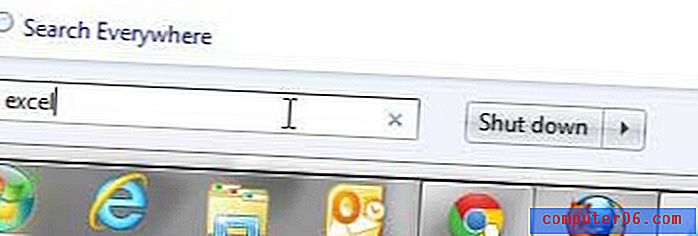
3. samm: programmi käivitamiseks vajutage klaviatuuril sisestusklahvi .
Mõned programmid või menüüd, mida saate käivitada
Tippige „paint” ja vajutage Enter, et avada Microsoft Paint.
Tippige „excel” ja vajutage klahvi Enter, et avada Microsoft Excel.
Tippige sõna „sõna” ja vajutage Microsoft Wordi avamiseks sisestusklahvi .
Tippige “cmd” ja vajutage käsuviiba avamiseks sisestusklahvi .
Tippige “msconfig” ja vajutage sisestusklahvi, et avada Systermi konfiguratsioon.
Tippige “notepad” ja vajutage sisestusklahvi avamiseks sisestusklahvi .
Tippige „outlook” ja vajutage Enter, et avada Microsoft Outlook.
Tippige Internet ja vajutage sisestusklahvi Internet Exploreri avamiseks.
Tippige „chrome” ja vajutage Google Chrome'i avamiseks sisestusklahvi .
Tippige „add remove” ja lisage programmide akna avamiseks Enter .
See on vaid võimaluste proovivõtt. Selle funktsiooni abil saate teha palju, seega julgustan teid katsetama, et näha, millised käsud milliseid programme avavad. See töötab isegi installitud kolmandate osapoolte programmide korral. Näiteks kui sisestate “filezilla”, avatakse Filezilla FTP klient või kui kirjutate “imgburn”, avatakse ImgBurni ketaste koostamise programm.
Otsingu indekseerimine on üks intensiivsemaid ülesandeid, mida teie arvuti saab teha, kui see funktsioon teie arvutis nii kiiresti ei tööta ja kui olete mõelnud mõnda aega uue sülearvuti hankimisest, on nüüd hea aeg värskendamiseks. Vaadake meie Dell Inspiron i14RN-1227BK 14-tollise sülearvuti (teemantmust) ülevaadet, et saada lisateavet taskukohase arvuti kohta kohutavalt soodsa hinnaga.



